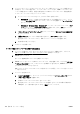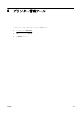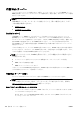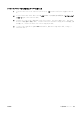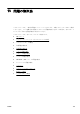User guide
4. プリンターがインストールされ、ワイヤレス ネットワーク経由でコンピューターに接続されてい
る場合は、ステップ 5 に進みます。 プリンターがインストールされ、USB ケーブルでコンピュ
ーターに接続されている場合、前述の手順を実行して HP ワイヤレス ダイレクト 接続を使用し
て プリンター ソフトウェア をインストールします。
a. オペレーティング システムに応じて、以下のいずれかを実行します。
●
Windows 8: [スタート] 画面上の何も表示されていない領域を右クリックし、アプリ
バーの [すべてのアプリ] をクリックして、プリンター名を選択して、[ユーティリティ]
をクリックします。
●
Windows 7、Windows Vista、Windows XP: コンピューターのデスクトップで、[スタ
ート] をクリックし、[すべてのプログラム] を選択します。次に、[HP] をクリックし
て、プリンターのフォルダーをクリックします。
b.[プリンタ セットアップとソフトウェア]をクリックしてから、[新しいプリンタを接続する]
をクリックします。
c.[接続オプション] ソフトウェア画面が表示されたら、[ワイヤレス] を選択します。
検出されたプリンターのリストから、HP プリン
ター ソフトウェアを選択します。
d. 画面の指示に従ってください。
5. ドキュメントを印刷します。
ワイヤレス対応コンピューターから印刷するには(OS X)
1. プリンターで HP ワイヤレス ダイレクト がオンになっていることを確認します。 詳しくは、
114 ページの HP ワイヤレス ダイレクトをオンにする を参照してください。
2. AirPort をオンにします。
詳しくは、Apple 提供のマニュアルを参照してください。
3. AirPort アイコンをクリックし、HP ワイヤレス ダイレクト名を選択します。たとえば、[HP-Print-
**-Officejet Pro XXXX] (ここで、** はプリンターを識別する一意な文字で、XXXX はプリンター
上にあるプリンター モデル) などです。
HP ワイヤレス ダイレクトでセキュリティが有効になっている場合、プロンプトに従ってパスワ
ードを入力します。
4. プリンターを追加します。
a.[システム環境設定] で、オペレーティングシステムに応じて [プリントとファクス] または
[プリントとスキャン] を選択します。
b. 左側のプリンターのリストの下の + をクリックします。
c. 検出されたプリンターのリストからプリンターを選択し (プリンター名の隣の右側の列に
“Bonjour” という語が表示されています)、[追加] をクリックします。
116
第 8 章 ネットワーク設定 JAWW